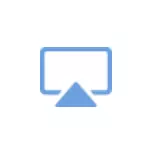
Dans cette instruction sur les possibilités de diffusion avec iPhone au téléviseur et ce qui est requis pour cela. Il peut également être intéressant: comment transférer l'image de l'iPhone vers un ordinateur ou un ordinateur portable.
- TV avec support AirPlay
- Diffusion à l'aide de Apple TV
- Façons de transférer des images de iPhone à la télévision sans air
Transférer des images à l'aide d'AirPlay sur une fonction de support TV
Certaines télévisions de télévision intelligentes modernes de Samsung, LG et d'autres (environ à partir de la version de 2019) Support AirPlay Feature, vous permettant de passer facilement l'image de l'iPhone au téléviseur "par air".
Ensuite, je donnerai un exemple d'utilisation d'AirPlay sur le TV Samsung et le processus de connexion iPhone pour la diffusion (instructions officielles disent que, pour cela, le smartphone et le téléviseur doivent être connectés à un réseau Wi-Fi, mais j'ai des raisons de supposer que ce n'est pas nécessaire):
- Habituellement, la fonctionnalité AirPlay est sur le téléviseur par défaut (à condition qu'il soit disponible). Mais vous pouvez vérifier l'activation de la fonction. Sur la télévision Samsung, l'élément souhaité est dans la section Paramètres "Général" - "Paramètres Apple AirPlay". Ensuite, il vous suffit de vous assurer que la fonction AirPlay est activée (la demande de code lorsque la première connexion est préférable de partir afin que la diffusion ne démarre pas les voisins).
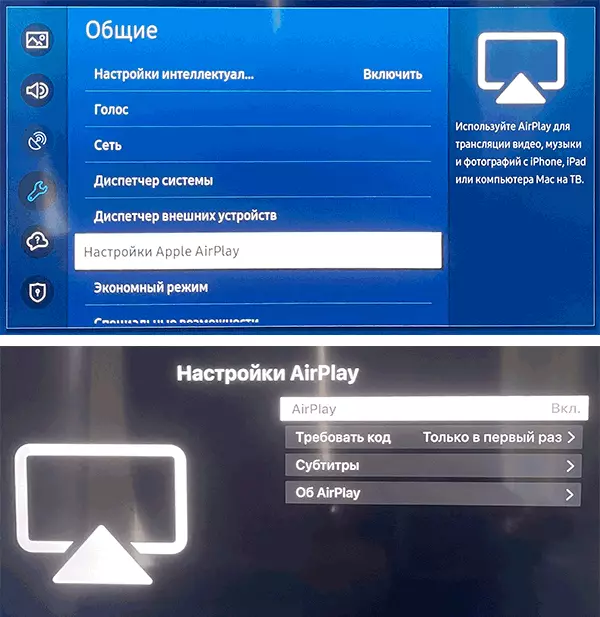
- Pour commencer la diffusion à partir de l'iPhone (le téléviseur doit être activé en ce moment), ouvrez le contrôle (balayez sur le dessus sur le téléphone sans le bouton «Accueil» et glissez à partir du bas de l'écran du téléphone avec un tel bouton) et Sélectionnez "Répéter l'écran".

- Dans la liste des périphériques disponibles, sélectionnez le périphérique (TV) auquel la diffusion sera effectuée. Lorsque vous vous connectez d'abord sur le téléphone, vous devrez entrer le code qui sera affiché sur l'écran du téléviseur.

- L'écran iPhone apparaîtra sur l'écran du téléviseur.

- Sur le téléviseur Samsung lors de la diffusion de l'écran de téléphone, il s'ouvre dans une "fenêtre" séparée (mode Multi View). Si vous souhaitez afficher un écran complet, sélectionnez l'écran de téléphone avec une télécommande et appuyez sur le bouton Entrée / Confirmation.
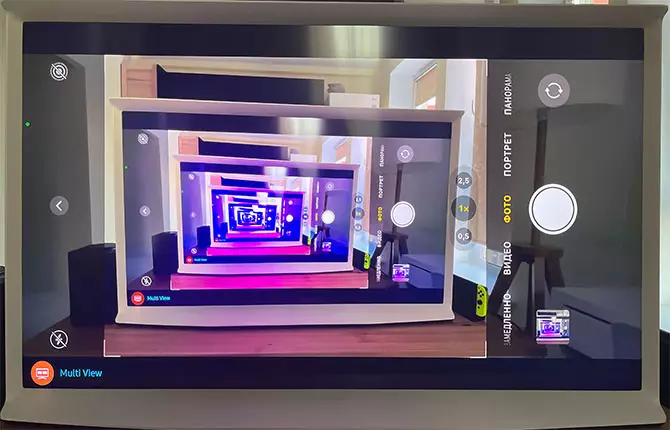
- Un point supplémentaire: si la vidéo est en cours d'exécution sur l'iPhone et que l'icône Streaming est affichée dans la fenêtre, vous pouvez l'utiliser pour démarrer la diffusion de cette vidéo particulière.

Diffusion à l'aide de Apple TV (AirPlay)
Si le téléviseur ne prend pas en charge AirPlay, la seule roue de roue sans fil à l'écran de l'iPhone sur la télévision Wi-Fi sera connectée à Apple TV auprès du téléviseur. S'il y a une telle console, ce sera un "récepteur" AirPlay:- Sur la télévision comme source du signal, choisissez Apple TV.
- Sur le téléphone iPhone, nous lancons une émission, comme décrit ci-dessus, à partir du deuxième élément.
Options de radiodiffusion supplémentaires
Outre les méthodes de transmission sans fil décrite ci-dessus à l'aide d'AirPlay, vous pouvez:
- Utilisez l'adaptateur Lightning - HDMI pour transférer l'image à l'aide de HDMI.

- Connectez l'iPhone par USB au téléviseur (et laissez l'accès au support du téléphone) pour afficher les photos et la vidéo du téléphone sur le téléviseur.
- Utilisez des applications iPhone telles que l'assistance TV (disponible dans l'App Store) pour transmettre des supports (vidéo, photo, Aweso) du téléphone au téléviseur via DLNA (et ce support standard presque tous les téléviseurs intelligents suffisent pour le téléphone et la télévision. être connecté à un réseau Wi-Fi).
